Создание схемы данных
Действия, которые были подробно описаны для таблицы Бумаги, следует проделать и для остальных информационных массивов: Агенты, Портфели, Заявки. В результате мы получим систему таблиц базы данных TradeTest. Подчеркнем, именно систему, так как находящиеся в них данные тесно и содержательно связаны между собой. Действительно, данные, находящиеся в поле Код агента таблицы Портфели, должны быть согласованы по типу и размеру с данными, находящимися в одноименном поле таблицы Бумаги. Более того, логика рассматриваемой задачи требует, чтобы, работая с информацией, относящейся к портфелю, мы могли одновременно обратиться к данным, характеризующим текущего агента, и т. д.
Механизм описания логических связей между таблицами в Access реализован в виде объекта, называемого Схемой данных. Перейти к ее созданию можно из панели инструментов База данных, доступной из главного окна. Альтернативный вариант вызова данного режима доступен через меню Сервис > Схема данных. Вид, который будет иметь схема данных для построенных на предыдущих шагах таблиц, представлен на рис. 3.10.
Интерфейс задания связей между полями в схеме основан на «перетаскивании» (перемещении при нажатой левой кнопки мыши) выбранного поля и «наложении» его на то поле, с которым должна быть установлена связь. Для связывания сразу нескольких полей их следует перемещать при нажатой клавише Ctrl. Выделяют несколько типов связей между таблицами в схеме. «Один к одному» (1:1) – одному значению поля в одной таблице соответствует только одно значение поля в другой. «Один ко многим» (1:?) – одному значению поля в одной таблице соответствует несколько (одно или более) значений в другой.
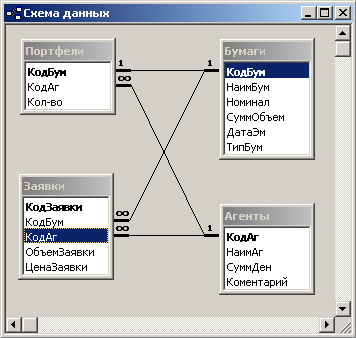
Рис. 3.10. Создание схемы данных
Важнейшей задачей, которую позволяет решать схема, является обеспечение логической целостности данных в базе. Так, в базе данных TradeTest нарушение целостности может возникнуть в случае удаления из таблицы Бумаги записей по тем бумагам, о которых существуют записи в таблицах Портфели или Заявки, в результате чего в их составе окажутся ссылки на
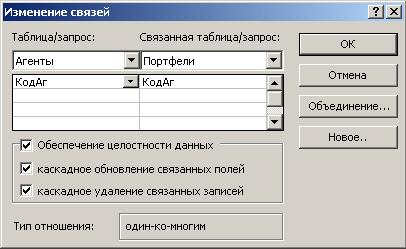
Рис. 3.11. Задание свойств связи
«потерянные» коды. Очевидно, что это можно предотвратить, если каскадно удалить как записи из таблицы Бумаги, так и записи из связанных с ней таблиц. Такой эффект в Access может быть достигнут за счет задания определенных свойств для связи. Чтобы это сделать, необходимо щелкнуть кнопкой мыши, находясь на линии схемы, обозначающей связь. После этого появляется диалоговое окно, предназначенное для изменения свойств связи. Как видно из рис. 3.11, в рамках режима обеспечения целостности данных можно по выбранной связи задать как каскадное обновление значений для связанных полей, так и каскадное удаление связанных записей.
Дата добавления: 2020-12-11; просмотров: 456;











